- Slack è ottimo per la collaborazione, ma per assicurarti di disporre delle ultime funzionalità e patch di sicurezza, è importante mantenere Slack aggiornato.
- Nel caso in cui Slack non si aggiorni manualmente, devi controllare la tua connessione Internet o controllare manualmente gli aggiornamenti.
- Slack è una delle migliori applicazioni per la produttività, ma se vuoi saperne di più, ti consigliamo di controllare il nostro software di produttività sezione.
- Per ulteriori approfondimenti su Slack, ti consigliamo di visitare il nostro Mozzo errori Slack.
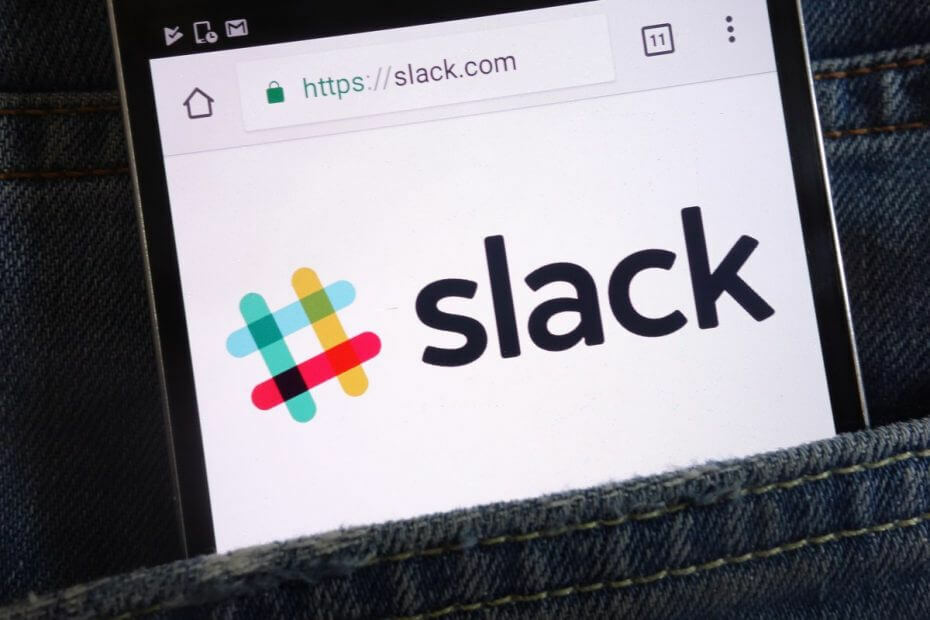
Questo software manterrà i tuoi driver attivi e funzionanti, proteggendoti così da errori comuni del computer e guasti hardware. Controlla subito tutti i tuoi driver in 3 semplici passaggi:
- Scarica DriverFix (file di download verificato).
- Clic Inizia scansione per trovare tutti i driver problematici.
- Clic Aggiorna driver per ottenere nuove versioni ed evitare malfunzionamenti del sistema.
- DriverFix è stato scaricato da 0 lettori questo mese.
Vedere che Slack non si aggiornerà non è una gioia. In realtà non sembra essere un problema diffuso, ma di tanto in tanto si verificano casi del genere.
Il punto è che l'azienda sta gradualmente implementando vari aggiornamenti per assicurarsi che la tua esperienza diventi molto più scattante e priva di funzionalità danneggiate.
Ad esempio, l'ultimo aggiornamento di dicembre include la formattazione automatica sul desktop, così hai la possibilità di vedere esattamente come appaiono i tuoi messaggi prima di inviarli.
Inoltre, c'è un nuovo notevole tweak sulla residenza dei dati. La funzione ora aiuta le organizzazioni a selezionare la regione in cui sono archiviati determinati tipi di dati dei clienti. Tali importanti miglioramenti stanno arrivando negli aggiornamenti di Slack.
Ma se alcune di queste nuove funzionalità influiscono in qualche modo sul tuo Slack e ne impediscono l'aggiornamento corretto, ecco alcune cose che potresti provare.
Cosa posso fare quando Slack non si aggiorna?
1. Controlla la tua connessione Internet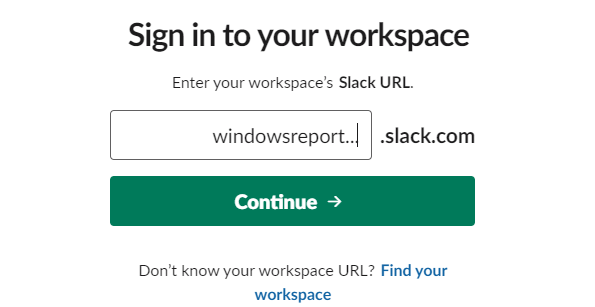
- Accedi al tuo Spazio di lavoro lento.
- Visitare https://my.slack.com/help/test.
- Ora, nota i risultati per WebSocket (flanella [primario]) e WebSocket (flanella [Backup]).
- Qui dovresti vedere un'icona a forma di cerchio selezionato.
Il client Slack per Windows e Mac controlla automaticamente gli aggiornamenti di volta in volta. Pertanto, è necessaria una connessione Internet affidabile.
Il tuo compito è assicurarti che ne abbia uno o correggere il problema se vedi l'icona di avviso: Slack non si connette a Internet.
2. Cerca manualmente gli aggiornamenti di Slack
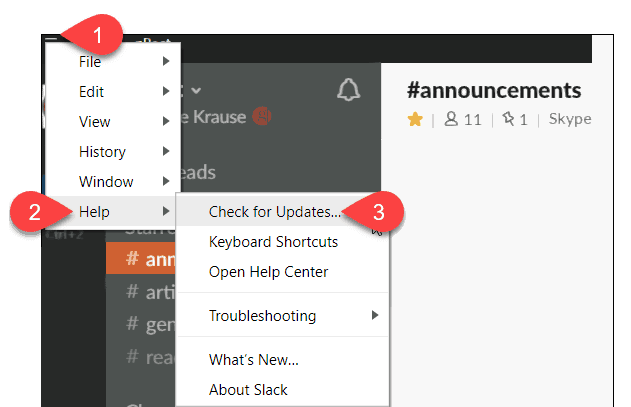
- Clicca il Menu Hamburger in alto a sinistra della schermata Slack.
- Colpire Aiuto.
- Clic Controlla gli aggiornamenti.
Se desideri saltare l'attesa e aggiornare manualmente Slack, ecco come farlo. Ricorda solo che i passaggi precedenti sono per il client Windows Slack.
3. Tieni traccia degli aggiornamenti
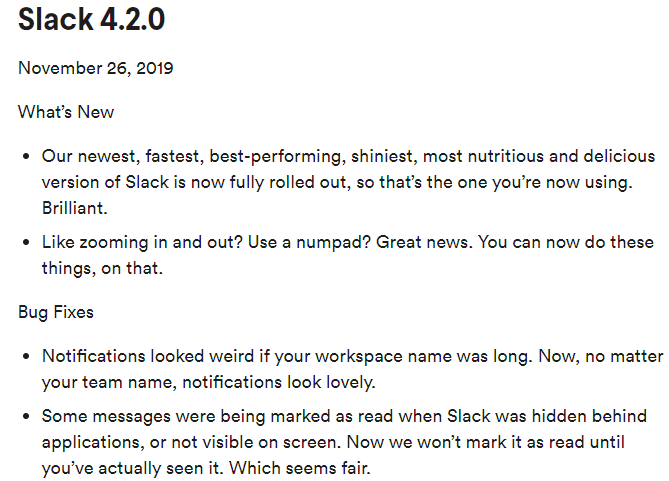
Le versioni precedenti dell'app desktop Slack possono causare problemi di connessione e bug di ogni tipo, ma non pensarci troppo
. Slack di solito annuncia aggiornamenti che si stanno diffondendo gradualmente nell'arco di poche settimane, quindi avventurarsi in una caccia all'oca selvaggia e cercare di trovarne uno che non esiste nemmeno non è la cosa migliore da fare.
Assicurati invece di tenere traccia degli aggiornamenti andando alla pagina Aggiornamenti e modifiche per ciascuno dei suoi client. Ecco dove potresti trovarli, a seconda del client che stai utilizzando:
- Aggiornamenti/registro modifiche al client Windows Slack
- Aggiornamenti/Registro modifiche del client Mac Slack
- Aggiornamenti/registro delle modifiche del client del browser Web
La conclusione su Slack non può aggiornare i problemi
Gli aggiornamenti apportano diversi miglioramenti e rendono i bug meno frustranti, quindi non è piacevole vedere che a volte Slack non si aggiorna. Se questo è il problema con cui hai a che fare anche tu, prova i suggerimenti di cui sopra poiché funzionano ogni volta.
Dicci se hai ulteriori domande o suggerimenti nella sezione commenti qui sotto.
Domande frequenti
Per aggiornare Slack manualmente, fai clic sul menu Hamburger nell'app Slack e scegli Aiuto > Verifica aggiornamenti.
Sì, Slack è sicuro da usare, ma per garantire la massima sicurezza si consiglia di tenerlo sempre aggiornato.
Slack viene utilizzato per la messaggistica istantanea, le chiamate vocali e video e la condivisione di file tra i membri del team.
Slack desktop è una versione Windows del client Slack.
